ghost xp sp3电脑公司特别版系统直接硬盘安装步骤
发布时间:2022-09-09 文章来源:深度系统下载 浏览:
|
Windows XP是美国微软公司研发的基于X86、X64架构的PC和平板电脑使用的操作系统,于2001年8月24日发布RTM版本,并于2001年10月25日开始零售。其名字中“XP”的意思来自英文中的“体验(Experience)”。该系统的默认桌面背景墙纸是Bliss,一张BMP格式的照片。是拍摄的纳帕县郊外的风景,照片中包括了高低起伏的绿山及有层积云和卷云的蓝天。 ghost xp sp3电脑公司特别版系统小编可谓是久仰大名,因为总是有一些朋友问小编ghost xp sp3电脑公司特别版的安装步骤是什么。今天刚好有空,索性就利用这一点时间给大家整理一下ghost xp sp3电脑公司特别版系统直接硬盘安装步骤吧。 1.将下载来的iso镜像文件解压,选中—鼠标右键—在右键菜单栏中选择“解压到DNGS_XP_V13.0",如图1所示: 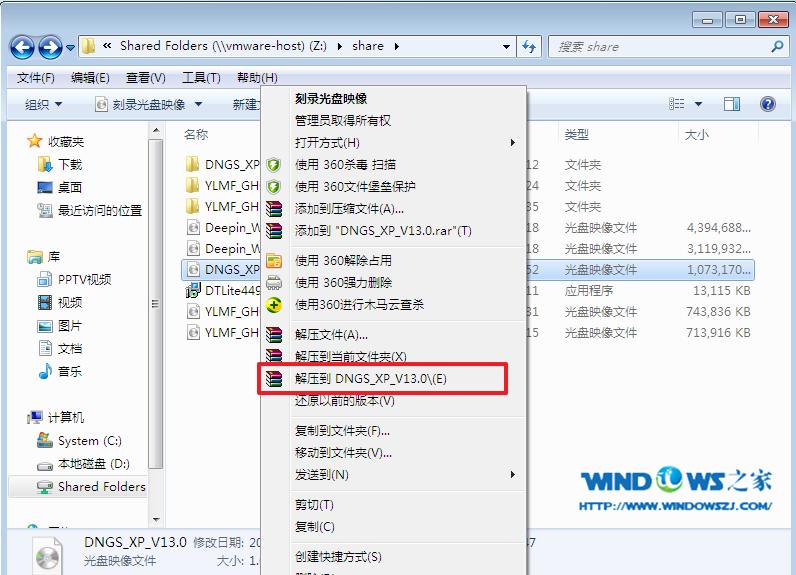 图1 ghost xp sp3电脑公司特别版系统直接硬盘安装步骤 2.打开解压好的文件,选中里面的AUTORUN.EXE程序文件,双击打开,如图2所示: 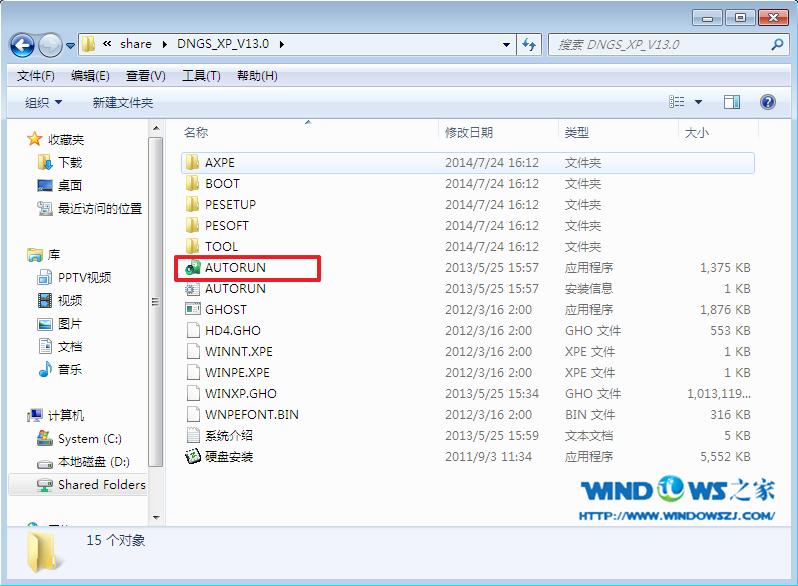 图2 ghost xp sp3电脑公司特别版系统直接硬盘安装步骤 3.在电脑公司界面中,选择“安装系统到C盘”,如图3所示: 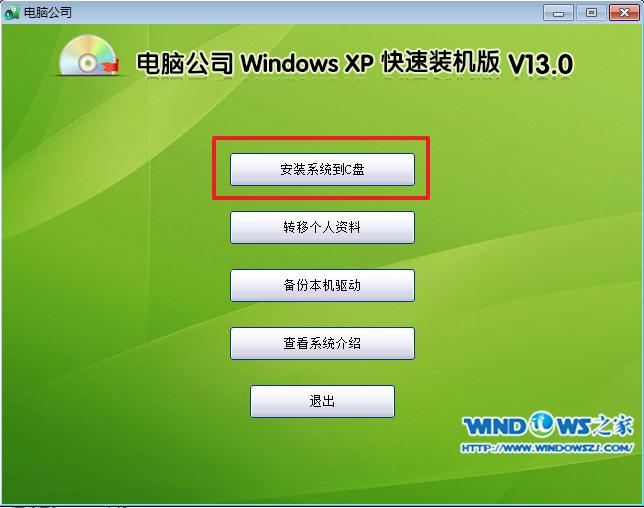 图3 ghost xp sp3电脑公司特别版系统直接硬盘安装步骤 4.在出现的Ghost安装器界面中,选择映像文件的路径,并点击“执行”,如图4所示: 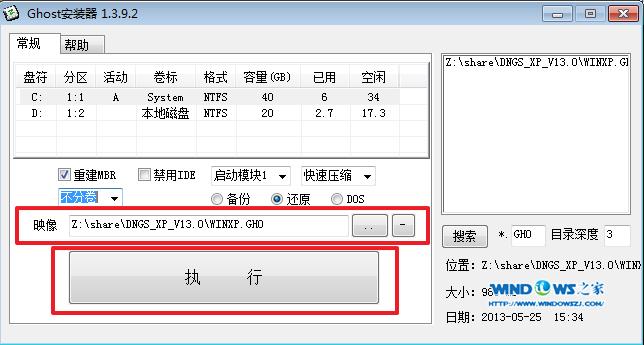 图4 ghost xp sp3电脑公司特别版系统直接硬盘安装步骤 5.执行后就开始了电脑公司 ghost xp sp3 系统的自动安装。小编截了相关截图,如图5、图6所示: 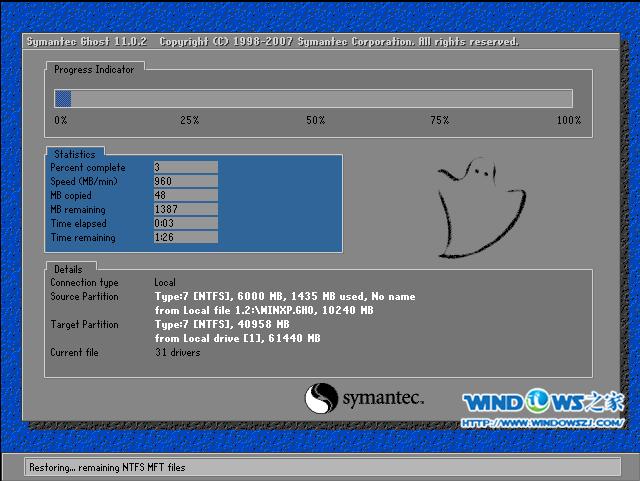 图5 ghost xp sp3电脑公司特别版系统直接硬盘安装步骤  图6 ghost xp sp3电脑公司特别版系统直接硬盘安装步骤 6.启动重启后,出现如图7所示界面时,电脑公司Windows xp sp3 快速装机版系统就安装好了。 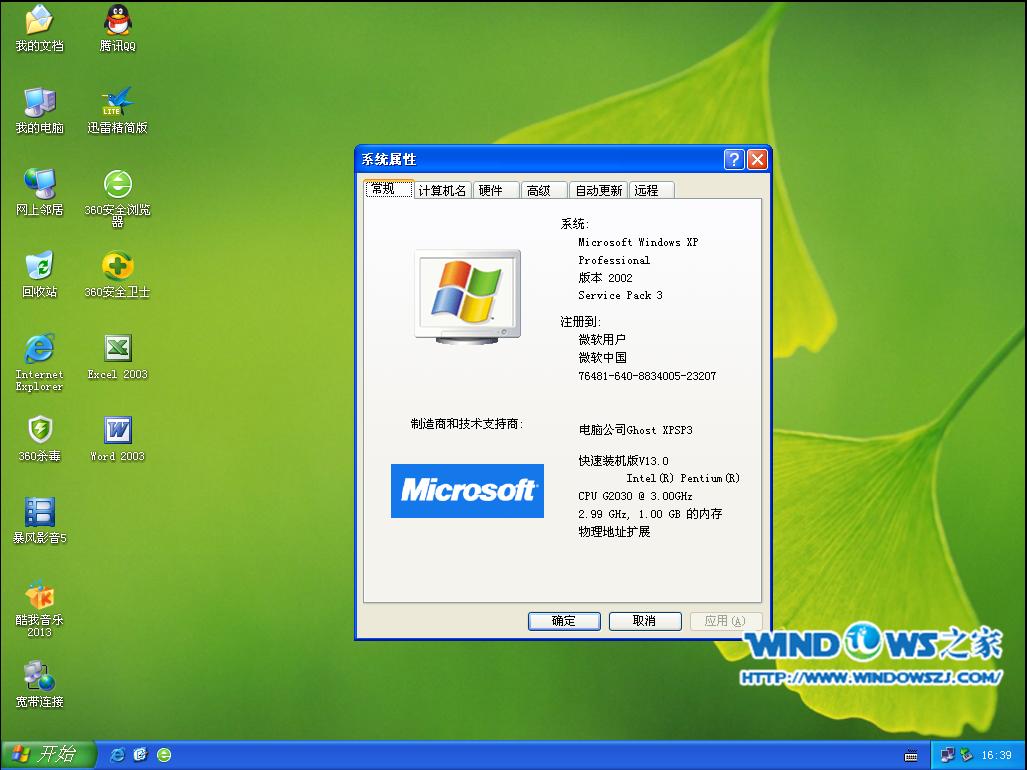 图7 ghost xp sp3电脑公司特别版系统直接硬盘安装步骤 以上就是ghost xp sp3电脑公司特别版系统直接硬盘安装步骤了,大家看完这篇教程之后是否对于ghost xp sp3电脑公司特别版这个系统有了更加深入的了解呢?小编在此也要提醒大家,如果大家想用xp这款经典操作系统的话,就一定不能错过ghost xp sp3电脑公司特别版哦。 Windows XP服役时间长达13年,产生的经济价值也较高。据评测机构StatCounter的统计,2017年1月,在中国范围内,该系统的占有率为17.79%。主要原因是“习惯XP系统”而不愿意对其升级。 部分杀毒软件推出了诸如“XP盾甲”之类的服务,以提高系统安全性。 |
相关文章
下一篇:超容易系统之家xp安装版一键安装


